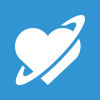-
 Юрий, 57 лет
Юрий, 57 лет
МоскваЖенщину из Москвы, в\о 50-57 лет Для нормальных отношений с теплом и доверием -
 Алина, 42 года
Алина, 42 года
Евпатория -
 Семён, 18 лет
Семён, 18 лет
Волжский (Волгоградская обл.) -
 Вадим, 36 лет
Вадим, 36 лет
Москва -
 Евгений, 35 лет
Евгений, 35 лет
Воронеж -
 Максим, 20 лет
Максим, 20 лет
Санкт-Петербург -
 Пётр, 40 лет
Пётр, 40 лет
Москва -
 владимир, 57 лет
владимир, 57 лет
Красноярск -
 Виктор, 47 лет
Виктор, 47 лет
Москва -
 Valeriy, 54 года
Valeriy, 54 года
Челябинск
Наверх
Наталья, 57 - 27 сентября 2011 15:40
Станьте клавиатурным ниндзя - проверь все сочетания, уверен что 3-4 точно не оставят Вас безразличным ;) Изучение возможностей клавиатуры позволит вам не только увеличить скорость своей работы в Windows, но и также может помочь справиться с усталостью рук.
Речь пойдёт о клавише Windows (Win - квадратики на клавиатуре нижнего ряда). На клавиатуре расположены аж две кнопочки Win с символикой Windows. На самом деле, их можно использовать не только для открытия меню "Пуск", просто большинство пользователей и не догадывается о ее скрытых возможностях.
[B]Win[/B] — открыть/закрыть меню «Пуск»
[B]Win[/B] + [B]B[/B] — выбрать первую иконку в области уведомлений, переключаться между иконками клавишами со стрелками
[B]Win[/B] + [B]Ctrl[/B] + [B]B[/B] — переключиться на программу, отображающую сообщение в области уведомлений
[B]Win[/B] + [B]D[/B] — отображение рабочего стола.
[B]Win[/B] + [B]E[/B] — открыть Проводник
[B]Win[/B] + [B]F[/B] — открыть Поиск
[B]Win[/B] + [B]Ctrl[/B] + [B]F[/B] — открыть Поиск компьютеров
[B]Win[/B] + [B]G[/B] — отобразить гаджеты поверх всех окон (только в Windows 7 и Windows Vista)
[B]Win[/B] + [B]L[/B] — переключить между пользователями или заблокировать рабочую станцию
[B]Win[/B] + [B]M[/B] — свернуть все окна
[B]Win[/B] + [B]Shift[/B] + [B]M[/B] — восстановить окна после сворачивания
[B]Win [/B] + [B]P[/B] — переключить режимы работы с внешним монитором/проектором (только компьютер, дублировать, расширить, только проектор) (только в Windows 7)
[B]Win[/B] + [B]R[/B] — открыть диалог «Выполнить»
[B]Win[/B] + [B]T [/B] — переключить фокус на панель задач (только в Windows 7)
[B]Win[/B] + [B]U[/B] — открыть Центр специальных возможностей
[B]Win[/B] + [B]X[/B] — открыть Центр мобильных приложений Windows (только для мобильных компьютеров в Windows Vista и Windows 7)
[B]Win[/B] + [B]Y[/B] — открыть Yahoo! Messenger (если установлен)
[B]Win[/B] + [B]Pause[/B] — открыть свойства системы
[B]Win[/B] + [B]Tab[/B] — переключиться между кнопками окон на панели задач (в Windows Aero — переключиться между окнами, используя Windows Flip 3D)
[B]Win [/B] + [B]Ctrl[/B] + [B]Tab[/B] — «залипание» Windows Flip 3D, переключиться между окнами клавишами со стрелками (только в Windows Aero)
[B]Win[/B] + [B]F1[/B] — открыть Центр справки и поддержки Windows (Хотя достаточно нажать просто F1)
[B]Win[/B] + [B]1 … 0[/B] — запуск / переключение на программу, закрепленную на панели задач с указанным порядковым номером (только в Windows Vista и Windows 7)
[B]Win[/B] + [B]Shift[/B] + [B]1 … 0[/B] — запуск нового экземпляра программы, закрепленной на панели задач с указанным порядковым номером (только в Windows 7)
[B]Win[/B] + [B]Ctrl[/B] + 1 … 0 — переключение на последнее активное окно программы, закрепленной на панели задач с указанным порядковым номером (только в Windows 7)
[B]Win[/B] + [B]Alt[/B] + [B]1 … 0[/B] — открытие списка переходов для программы, закрепленной на панели задач с указанным порядковым номером (только в Windows 7)
[B]Win[/B] + [B]↑[/B] — развернуть окно (только в Windows 7)
[B]Win[/B] + [B]↓[/B] — восстановить/минимизировать окно (только в Windows 7)
[B]Win[/B] + [B]←[/B] или [B]→[/B] — переключить режим развертывания окна (в том числе между мониторами в многомониторных конфигурациях) (только в Windows 7)
[B]Win[/B] + [B]Shift[/B] + [B]←[/B] или [B]→[/B] — перенести окно между мониторами в многомониторных конфигурациях (только в Windows 7)
[B]Win[/B] + [B]Home[/B] — свернуть/восстановить все несвёрнутые окна, кроме активного (только в Windows 7)
[B]Win[/B] + [B]Space[/B] — взглянуть на рабочий стол (только в Windows 7)
[B]Win[/B] + [B]Grey +[/B] — активировать экранную лупу / увеличить изображение на 100 % (только в Windows 7)
[B]Win[/B] + [B]Grey -[/B] — при активной экранной лупе уменьшить изображение на 100 % (только в Windows 7)
[B]Win[/B] + [B]ESC[/B] — отключить экранную лупу (только в Windows 7)
Кроме того сторонние разработки могут обеспечивать возможности назначения на клавишу Windows других действий.
Речь пойдёт о клавише Windows (Win - квадратики на клавиатуре нижнего ряда). На клавиатуре расположены аж две кнопочки Win с символикой Windows. На самом деле, их можно использовать не только для открытия меню "Пуск", просто большинство пользователей и не догадывается о ее скрытых возможностях.
[B]Win[/B] — открыть/закрыть меню «Пуск»
[B]Win[/B] + [B]B[/B] — выбрать первую иконку в области уведомлений, переключаться между иконками клавишами со стрелками
[B]Win[/B] + [B]Ctrl[/B] + [B]B[/B] — переключиться на программу, отображающую сообщение в области уведомлений
[B]Win[/B] + [B]D[/B] — отображение рабочего стола.
[B]Win[/B] + [B]E[/B] — открыть Проводник
[B]Win[/B] + [B]F[/B] — открыть Поиск
[B]Win[/B] + [B]Ctrl[/B] + [B]F[/B] — открыть Поиск компьютеров
[B]Win[/B] + [B]G[/B] — отобразить гаджеты поверх всех окон (только в Windows 7 и Windows Vista)
[B]Win[/B] + [B]L[/B] — переключить между пользователями или заблокировать рабочую станцию
[B]Win[/B] + [B]M[/B] — свернуть все окна
[B]Win[/B] + [B]Shift[/B] + [B]M[/B] — восстановить окна после сворачивания
[B]Win [/B] + [B]P[/B] — переключить режимы работы с внешним монитором/проектором (только компьютер, дублировать, расширить, только проектор) (только в Windows 7)
[B]Win[/B] + [B]R[/B] — открыть диалог «Выполнить»
[B]Win[/B] + [B]T [/B] — переключить фокус на панель задач (только в Windows 7)
[B]Win[/B] + [B]U[/B] — открыть Центр специальных возможностей
[B]Win[/B] + [B]X[/B] — открыть Центр мобильных приложений Windows (только для мобильных компьютеров в Windows Vista и Windows 7)
[B]Win[/B] + [B]Y[/B] — открыть Yahoo! Messenger (если установлен)
[B]Win[/B] + [B]Pause[/B] — открыть свойства системы
[B]Win[/B] + [B]Tab[/B] — переключиться между кнопками окон на панели задач (в Windows Aero — переключиться между окнами, используя Windows Flip 3D)
[B]Win [/B] + [B]Ctrl[/B] + [B]Tab[/B] — «залипание» Windows Flip 3D, переключиться между окнами клавишами со стрелками (только в Windows Aero)
[B]Win[/B] + [B]F1[/B] — открыть Центр справки и поддержки Windows (Хотя достаточно нажать просто F1)
[B]Win[/B] + [B]1 … 0[/B] — запуск / переключение на программу, закрепленную на панели задач с указанным порядковым номером (только в Windows Vista и Windows 7)
[B]Win[/B] + [B]Shift[/B] + [B]1 … 0[/B] — запуск нового экземпляра программы, закрепленной на панели задач с указанным порядковым номером (только в Windows 7)
[B]Win[/B] + [B]Ctrl[/B] + 1 … 0 — переключение на последнее активное окно программы, закрепленной на панели задач с указанным порядковым номером (только в Windows 7)
[B]Win[/B] + [B]Alt[/B] + [B]1 … 0[/B] — открытие списка переходов для программы, закрепленной на панели задач с указанным порядковым номером (только в Windows 7)
[B]Win[/B] + [B]↑[/B] — развернуть окно (только в Windows 7)
[B]Win[/B] + [B]↓[/B] — восстановить/минимизировать окно (только в Windows 7)
[B]Win[/B] + [B]←[/B] или [B]→[/B] — переключить режим развертывания окна (в том числе между мониторами в многомониторных конфигурациях) (только в Windows 7)
[B]Win[/B] + [B]Shift[/B] + [B]←[/B] или [B]→[/B] — перенести окно между мониторами в многомониторных конфигурациях (только в Windows 7)
[B]Win[/B] + [B]Home[/B] — свернуть/восстановить все несвёрнутые окна, кроме активного (только в Windows 7)
[B]Win[/B] + [B]Space[/B] — взглянуть на рабочий стол (только в Windows 7)
[B]Win[/B] + [B]Grey +[/B] — активировать экранную лупу / увеличить изображение на 100 % (только в Windows 7)
[B]Win[/B] + [B]Grey -[/B] — при активной экранной лупе уменьшить изображение на 100 % (только в Windows 7)
[B]Win[/B] + [B]ESC[/B] — отключить экранную лупу (только в Windows 7)
Кроме того сторонние разработки могут обеспечивать возможности назначения на клавишу Windows других действий.
Добавить комментарий
Комментарии: 0